3 วิธีทีละขั้นตอนในการกู้คืนไอคอนอีเมลบน iPhone
“ทำไมแอพ Mail ใน iPhone ของฉันถึงหายไป” คุณเคยประสบปัญหาแบบนี้บ้างไหม?
มีอยู่วันหนึ่งเมื่อเราเปิด iPhone เพื่อเปิด Mail for conversation ไอคอน Mail บน iPhone ก็หายไปทันที แอพ Mail บน iPhone อยู่ที่ไหน ฉันจะนำไอคอน Mail กลับมาบนหน้าจอหลักได้อย่างไร
โพสต์นี้จะอธิบายสาเหตุที่เป็นไปได้และให้คำแนะนำโดยละเอียดเกี่ยวกับ วิธีการคืนค่าแอปเมลบน iPhone. อ่านเพิ่มเติม!
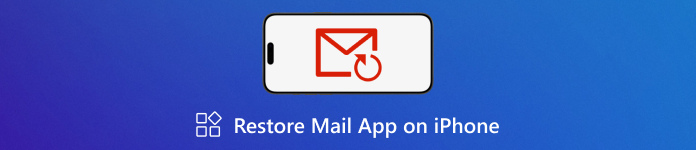
ในบทความนี้:
ส่วนที่ 1. ทำไมไอคอน Mail ของ iPhone จึงหายไป
ทำไมแอป Mail สำหรับ iPhone ถึงหายไป สาเหตุอาจแตกต่างไปจากเดิม สาเหตุหลักๆ ก็คือคุณเผลอลบแอป Mail บน iPhone ของคุณไป เพราะคุณทราบว่าเมื่อคุณถอนการติดตั้งแอปบน iPhone แอปนั้นจะถูกลบออกจากหน้าจอหลัก ดังนั้น คุณจึงตรวจสอบได้ก่อนว่าคุณลบแอป Mail ไปแล้วหรือไม่
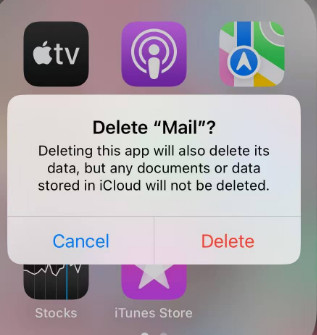
สาเหตุที่เป็นไปได้อีกประการหนึ่งก็คือ เมื่อคุณจัดระเบียบแอปใหม่บนหน้าจอหลัก คุณอาจลบแอป Mail ออกจากหน้าจอหลักไปยังคลังแอปหรือโฟลเดอร์อื่นโดยไม่ได้ตั้งใจ
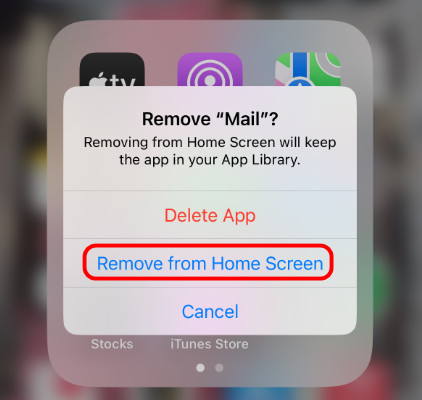
มีโอกาสเป็นไปได้ที่ระบบของคุณอาจขัดข้อง ทำให้ Mail หายไปจาก iPhone
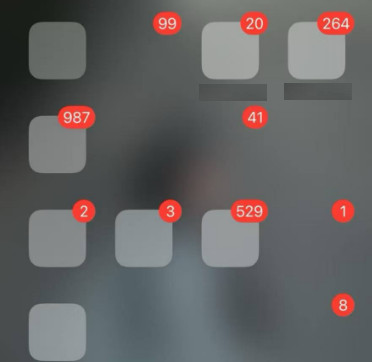
ส่วนที่ 2 วิธีการคืนค่าแอป Mail บน iPhone
ฉันจะกู้คืนแอปเมลบน iPhone ได้อย่างไร ส่วนนี้จะแสดงขั้นตอนที่เกี่ยวข้องในการกู้คืนไอคอนเมลที่หายไปบน iPhone ภายใต้สถานการณ์ที่แตกต่างกัน
ลบแอป Mail โดยไม่ได้ตั้งใจ
หากคุณไม่ทราบว่าคุณได้ลบแอป Mail บน iPhone ของคุณหรือไม่ เพียงเปิด App Store แล้วคลิกปุ่มค้นหาที่ด้านล่าง จากนั้นป้อน จดหมาย ในช่องค้นหาด้านบน หากลบไปแล้ว คุณจะเห็นคำเตือนให้ดาวน์โหลด คลิกเพื่อติดตั้งแอปใหม่อีกครั้ง
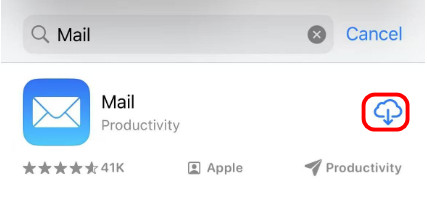
หากมีปุ่มเปิด แสดงว่าแอป Mail ยังคงอยู่ใน iPhone ของคุณ คุณควรเห็นวิธีแก้ไขปัญหาอื่นๆ ด้านล่าง
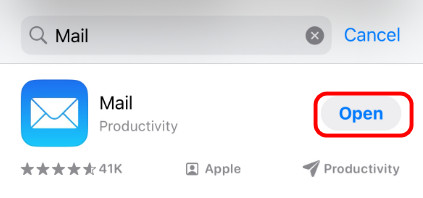
จัดระเบียบเค้าโครงหน้าจอหลักใหม่
หากคุณพบว่าคุณไม่ได้ลบแอป Mail บน iPhone แต่แอป Mail ของ iPhone หายไป คุณสามารถไปที่คลังแอปเพื่อตรวจสอบได้
ปัดไปทางซ้ายบนหน้าจอหลักเพื่อเข้าสู่คลังแอป
เลื่อนขึ้นและลงเพื่อค้นหาแอป Mail
กดแอปค้างไว้แล้วเลือก เพิ่มไปยังหน้าจอหลัก.
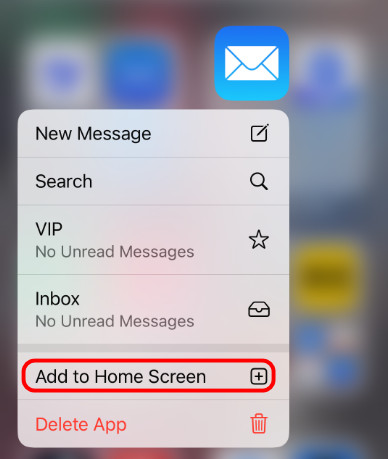
ปัญหาของระบบ
คุณสามารถรีสตาร์ท iPhone ของคุณได้อย่างง่ายดายเพื่อแก้ไขปัญหาไอคอนเมลที่หายไปบน iPhone หากเกิดจากปัญหาของระบบ
หากการรีสตาร์ทไม่สามารถแก้ไขปัญหาได้ คุณต้องเข้าสู่โหมด DFU ของ iPhone เพื่อกู้คืนระบบ อย่างไรก็ตาม สิ่งหนึ่งที่ต้องเน้นย้ำล่วงหน้าคือวิธีการนี้จะลบข้อมูล iPhone ทั้งหมดของคุณ คุณต้องสำรองข้อมูล iPhone ของคุณ นี่คือขั้นตอนโดยละเอียด:
เชื่อมต่อ iPhone ของคุณกับคอมพิวเตอร์
ใส่ iPhone ของคุณเข้าสู่โหมด DFU
สำหรับผู้ใช้ iPhone 6s+/6s/SE และรุ่นก่อนหน้า: กดทั้ง 2 ปุ่ม บ้าน และ ล็อค กดปุ่มนี้ค้างไว้ประมาณ 10 วินาที จากนั้นปล่อย ล็อค ปุ่มในขณะที่ยังคงกดปุ่ม บ้าน ปุ่ม.
สำหรับผู้ใช้ iPhone 7+/7: รอสักครู่ ด้านข้าง และ ลดเสียงลง กดปุ่มนี้ค้างไว้ประมาณ 10 วินาที จากนั้นปล่อย ด้านข้าง ปุ่มในขณะที่ถือ ลดเสียงลง ปุ่ม.
สำหรับผู้ใช้ iPhone 8 ขึ้นไป: กดอย่างรวดเร็ว ปรับระดับเสียงขึ้น และ ลดเสียงลง กดปุ่มทีละปุ่ม จากนั้นกดค้างไว้ ด้านข้าง กดปุ่มค้างไว้จนหน้าจอเป็นสีดำ ด้านข้าง และ ลดเสียงลง กดปุ่มค้างไว้ 5 วินาที ปล่อยปุ่ม ด้านข้าง ปุ่มในขณะที่ยังกดปุ่มค้างไว้ ลดเสียงลง ปุ่ม.
คลิก กู้คืน iPhone ปุ่มใน iTunes แล้วคลิก การกู้คืนและการอัปเดต.
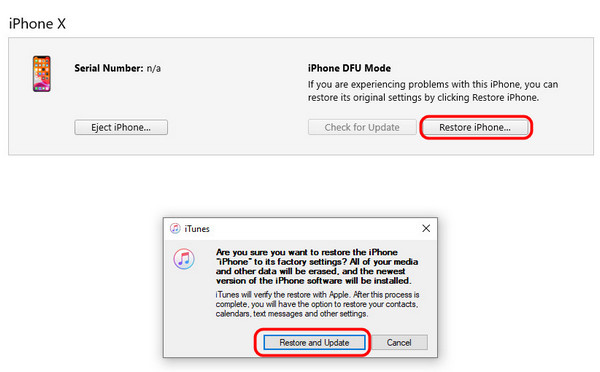
iPhone ของคุณจะรีสตาร์ทโดยอัตโนมัติเป็นเครื่องใหม่ คุณสามารถเลือกที่จะกู้คืนจากการสำรองข้อมูล iCloud หรือวิธีอื่น ๆ ได้ Apple ID และรหัสผ่าน อยู่ในใจ.
ส่วนที่ 3 เคล็ดลับหลังจากกู้คืนแอป Mail บน iPhone
1. คุณสามารถแก้ไขแอป Mail ของคุณไว้ที่แท่นวางที่ด้านล่างของหน้าได้
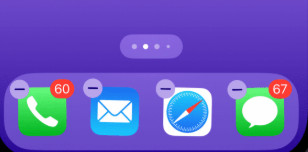
2. หากคุณได้ติดตั้งแอพใหม่หรือเพียงแค่กู้คืน iPhone ทั้งหมด คุณสามารถทำตามวิธีต่อไปนี้เพื่อซิงค์อีเมลหรือบัญชีของคุณ:
ไปที่ การตั้งค่าแตะ อีเมล - บัญชี - เพิ่มบัญชี เพื่อเพิ่มบัญชีที่คุณใช้ก่อนหน้านี้
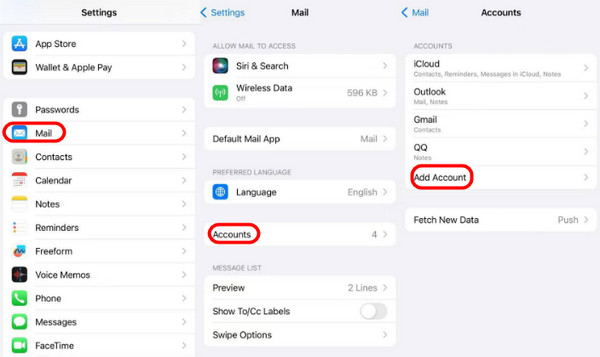
กลับไปยังหน้าก่อนหน้า คลิกบัญชีที่คุณเพิ่งเพิ่มและเปิดใช้งานแถบเลื่อน Mail อีเมลของคุณจะถูกซิงค์ในเร็วๆ นี้
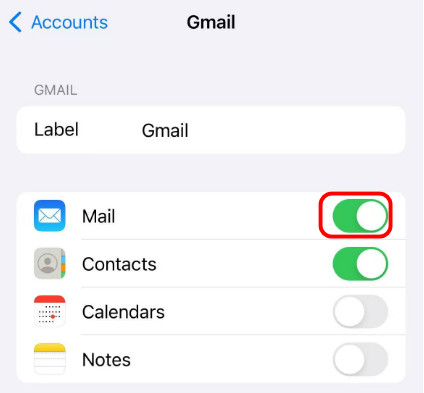
ขั้นตอนเดียวกันนี้ยังสามารถใช้ได้เมื่อคุณสงสัยว่าจะกู้คืนเมลบน iPhone ใหม่ได้อย่างไร

ดาวน์โหลดมากกว่า 4,000,000+ ครั้ง
กู้คืนข้อมูล iPhone ทุกประเภทด้วยคลิกเดียว
กู้คืนข้อมูล iPhone เนื่องจากความเสียหายและสถานการณ์ต่างๆ
รองรับทุกโมเดลและเวอร์ชัน iOS
ดูตัวอย่างและเรียกคืนข้อมูล iPhone อย่างเลือกสรร
เส้นโค้งการเรียนรู้ที่เรียบง่าย
บทสรุป
โพสต์นี้จะแนะนำว่าทำไมแอปเมลสำหรับ iPhone จึงหายไป และวิธีการโดยละเอียด 3 วิธี วิธีการคืนค่าไอคอนเมลของ iPhone. หวังว่าบทช่วยสอนนี้จะมีประโยชน์!
อย่างไรก็ตาม หากคุณต้องการ กู้คืนรายชื่อที่ถูกลบรูปถ่ายหรือประเภทข้อมูลอื่น ๆ บน iPhone คุณสามารถลองใช้ imyPass iPhone Data Recovery ได้!
โซลูชั่นสุดฮอต
-
กู้ข้อมูล
- กู้คืน WhatsApp ดูรูปถ่ายครั้งเดียว
- กู้คืนวิดีโอ TikTok ที่ถูกลบบนมือถือ
- กู้คืนรูปภาพ Facebook ที่ถูกลบ
- กู้คืนข้อความ Viber, รูปภาพ ฯลฯ
- กู้คืนรูปภาพ Snapchat ที่ถูกลบ
- 5 แอปกู้คืนรายชื่อติดต่อที่ดีที่สุด
- กู้คืนข้อความ Discord ที่ถูกลบ
- รีวิวการกู้คืนข้อมูล iOS ของ AppGeeker
- กู้คืนข้อมูลจากโหมด DFU
- ไม่สามารถคืนค่าการสำรองข้อมูล iPhone ได้
-
ปลดล็อก iOS
-
เคล็ดลับ iOS
-
เคล็ดลับรหัสผ่าน

